Wi-Fi nie działa na laptopie
Zdecydowana większość nowoczesnych laptopów wykorzystuje technologię Wi-Fi do łączenia się z siecią globalną, ponieważ jest ona łatwa w obsłudze i zapewnia optymalne parametry szybkości sieci, a do jej podłączenia nie są wymagane żadne przewody. Na tym tle wszelkie problemy z dostępem do Internetu poprzez Wi-Fi stają się poważnym problemem dla większości użytkowników. W tym artykule dowiesz się, jak samodzielnie rozwiązać problemy z połączeniem Wi-Fi laptopa.
Treść artykułu
Wi-Fi nie działa na laptopie - jaki jest powód?

Warto od razu zauważyć, że problemy z siecią bezprzewodową mogą być spowodowane nie tylko awarią laptopa, ale także awariami i awariami routera odpowiedzialnego za dystrybucję Wi-Fi. Aby zrozumieć, co dokładnie powoduje problemy z połączeniem internetowym, istnieje dość prosty sposób: należy połączyć się z siecią za pomocą dowolnego innego urządzenia, czy to:
- Smartfon
- Komputer typu Tablet
- Laptop
- Komputer osobisty ze specjalną anteną do Wi-Fi
Jeśli połączenie poszło gładko, a urządzenie może swobodnie łączyć się z Internetem, to przyczyna najwyraźniej leży w samym laptopie.Aby wykluczyć możliwość wystąpienia drobnych błędów systemowych mających wpływ na stan połączenia, przed przystąpieniem do metod opisanych poniżej zaleca się 1-2 razy zrestartować zarówno sam router, jak i laptop. Warto zauważyć, że włączenie wielu modeli routerów po ponownym uruchomieniu zajmuje dość dużo czasu, więc nie ma potrzeby spieszyć się z próbą połączenia z siecią.
Informacje na temat możliwości sprzętowych adaptera
Na początek warto sprawdzić, czy w urządzeniu jest włączony adapter połączenia bezprzewodowego. Producenci dostarczają większość nowoczesnych modeli laptopów ze specjalnymi wskaźnikami.
Odniesienie! W większości modeli wskaźnik zasilacza świeci równomiernie, co oznacza jego nieprzerwaną pracę. Czerwone światło wskaźnika lub jego brak może wskazywać na problemy z adapterem.
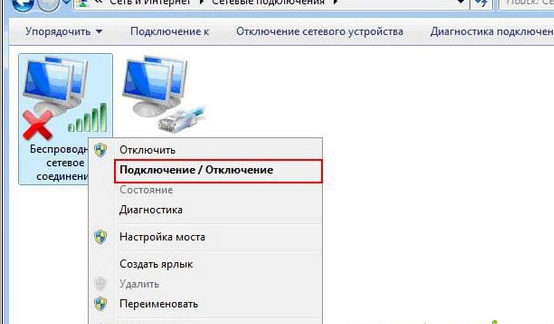
Takiego wskaźnika należy szukać albo na samej klawiaturze, albo na przednim lub bocznym panelu obudowy. W rzadkich przypadkach wskaźniki są instalowane w pobliżu touchpada. Jeśli wskaźnik znajduje się na klawiaturze (zwykle w „zakresie” f1-f12″), to najczęściej włącza się/wyłącza się go klawiszem Fn, wciśniętym jednocześnie z tym, na którym narysowana jest mała ikona anteny.
Jeżeli przełączenie wskaźnika nie miało żadnego wpływu na podłączenie urządzenia z systemem Windows lub iOS do sieci, warto wypróbować metody opisane poniżej.
Włączanie oprogramowania
Jak wynika z tytułu, tego typu włączenie odbywa się za pośrednictwem systemu operacyjnego. Ta metoda może pomóc w przypadkach, gdy Wi-Fi nagle przestało działać, bez widocznych problemów. Aby połączyć się programowo, w systemach Windows 10, 8 i 7 musisz:
- Kliknij ikonę stanu połączenia sieciowego w panelu powiadomień
- Na liście, która się otworzy, przejdź do elementu Centrum sieci i udostępniania lub elementu Ustawienia sieci
- Przejdź do „zmień ustawienia adaptera”
- W oknie, które zostanie otwarte, zwróć uwagę na kolor ikony połączenia z siecią bezprzewodową. Jeśli taka ikona nie jest podświetlona lub jest wyświetlana w trybie czarno-białym, należy kliknąć ją prawym przyciskiem myszy i aktywować połączenia, klikając odpowiednią pozycję menu kontekstowego.
- Jeśli wszystkie operacje zostaną wykonane poprawnie, kolor ikony zmieni się i konieczne będzie połączenie się z dostępną siecią, po czym możesz spróbować przejść do dowolnej przeglądarki i otworzyć stronę internetową.
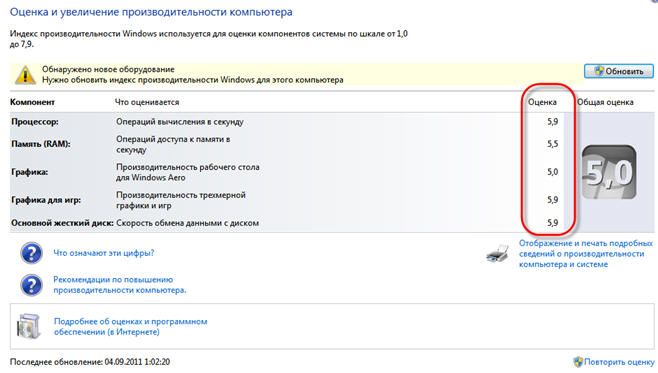
Problemy z siecią bezprzewodową mogą być również spowodowane przestarzałym sterownikiem lub jego całkowitym brakiem. W celu sprawdzenia wersji i dostępności sterownika należy skontaktować się ze swoim menadżerem urządzeń.
nieruchomości Znajdziesz go, klikając „Start – Właściwości – Menedżer urządzeń”, a w oknie, które zostanie otwarte, znajdź „nazwę” karty sieci bezprzewodowej laptopa.
Odniesienie! Bardzo często nazwa adaptera jest zapisana po łacinie i towarzyszy jej nazwa firmy deweloperskiej.
Po znalezieniu wymaganego elementu kliknij go prawym przyciskiem myszy i wybierz „Właściwości” urządzenia z menu kontekstowego. Jeśli w oknie, które pojawia się użytkownikowi, widnieje napis, że urządzenie pracuje w trybie normalnym, nie zawsze oznacza to, że tak jest. Aby sprawdzić sterownik urządzenia, należy przejść do zakładki o tej samej nazwie, a w niej zwrócić uwagę na informacje o dostawcy i dacie opracowania.
Jeśli sterownik jest nieaktualny, możesz udać się na oficjalną stronę programisty (nazwa firmy jest podana w wierszu „dostawca”) i spróbować pobrać nowszą wersję oprogramowania dla swojego systemu operacyjnego.
Przyczyny niestabilnego sygnału lub jego braku
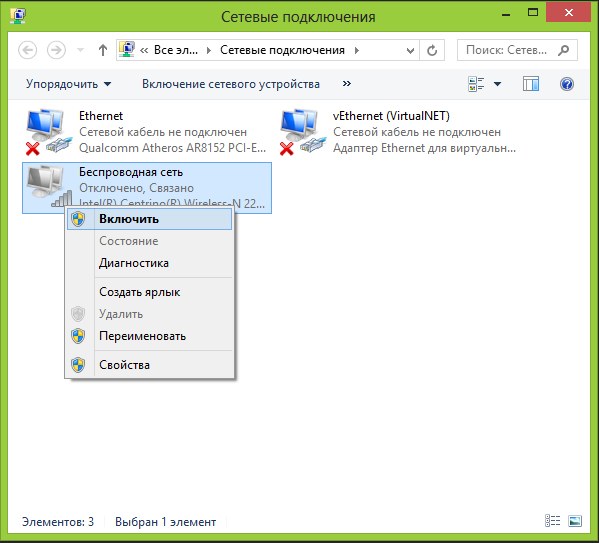
Na stabilność sygnału odbieranego przez urządzenie z routera może negatywnie wpływać także włączony w laptopie tryb oszczędzania energii. Aby sprawdzić czy ten tryb jest włączony należy:
- Panel sterowania połączeniem
- Znajdź na liście pozycję odpowiedzialną za zużycie energii lub zasilanie
- W prezentowanym oknie zaznacz jeden z optymalnych trybów zużycia energii
Między innymi fizyczne przeszkody zewnętrzne mogą również uniemożliwić laptopowi „złapanie” Wi-Fi. Mówiąc o takich przeszkodach mamy na myśli przede wszystkim grube ściany, sufity, podłogi i sufity, więc jeśli użytkownik woli korzystać z routera swoich sąsiadów lub znajomych mieszkających za ścianą lub piętro niżej, to nie ma o czym mówić stabilność połączenia.
Powszechnie wiadomo, że sygnał z routera rozchodzi się na niewielkim obszarze przestrzeni, co również warto wziąć pod uwagę podczas pracy ze sprzętem bezprzewodowym. Jeśli słaby sygnał jest spowodowany odległością od routera, to użytkownik powinien albo przenieść się z laptopem bliżej obszaru o stabilnym sygnale, albo przenieść sam router bliżej swojego miejsca pracy, a nawet kupić nowy router model o większym zasięgu.
Jak rozwiązać problem?
Jak wynika z powyższego, jeśli pojawią się problemy z siecią Wi-Fi, należy najpierw ustalić przyczynę braku sygnału i na tej podstawie działać.Powyżej opisano tylko najczęstsze problemy w działaniu sieci bezprzewodowej, jednak w rzeczywistości jest ich znacznie więcej.
Gorzej dla użytkownika, gdy problem z Wi-Fi wynika z problemów sprzętowych urządzenia, bo aby je naprawić, najczęściej niezbędny będzie demontaż urządzenia. Najczęściej problemy sprzętowe dotyczą karty sieciowej. Płyta może zostać uszkodzona w wyniku naprężeń mechanicznych, niekorzystnych warunków pracy, a nawet wyprodukowana z wadą produkcyjną. W większości przypadków płytkę wymienia się po prostu podczas naprawy, jednak niektóre problemy można rozwiązać bez wymiany części. Na przykład jedną z najczęstszych usterek karty sieciowej może być brak połączenia kabla antenowego z modułem komunikacji bezstykowej.
Odniesienie! Odłączenie przewodu może nastąpić w sposób niezamierzony podczas czyszczenia obudowy i płytek drukowanych urządzenia z kurzu.
 W przypadkach, gdy taką pracę wykonuje sam użytkownik lub niezbyt uważny specjalista, może on po prostu zapomnieć o sprawdzeniu anteny, w wyniku czego laptop straci zdolność łapania sygnału z routera, nawet jeśli jest w jego pobliżu.
W przypadkach, gdy taką pracę wykonuje sam użytkownik lub niezbyt uważny specjalista, może on po prostu zapomnieć o sprawdzeniu anteny, w wyniku czego laptop straci zdolność łapania sygnału z routera, nawet jeśli jest w jego pobliżu.
Karta sieciowa urządzenia może przedwcześnie wyczerpać swoje zasoby, jeśli działa w warunkach ciągłego przegrzania. Zdarza się to tym użytkownikom, którzy często pracują z laptopem bez specjalnej podstawki, zostawiając urządzenie pracujące przez dłuższy czas na miękkiej powierzchni, czy to narzuta na sofę, koc itp. W dolnej części obudowy większości nowoczesnych laptopów znajdują się otwory, przez które powietrze dostaje się do układu chłodzenia.Tkanina miękka blokuje te otwory, w wyniku czego do układu nie dociera wystarczająca ilość powietrza do chłodzenia, a wszystkie mechanizmy i deski pracują w niesprzyjających warunkach temperaturowych, dość szybko się zużywając.
W rzeczywistości kurz i drobne zanieczyszczenia, które okresowo gromadzą się w urządzeniu, mają taki sam wpływ na system. Aby mieć pewność, że ani karta sieciowa, ani inne elementy urządzenia nie ulegną przedwczesnej awarii, eksperci zalecają czyszczenie laptopa z kurzu przynajmniej raz w roku.





